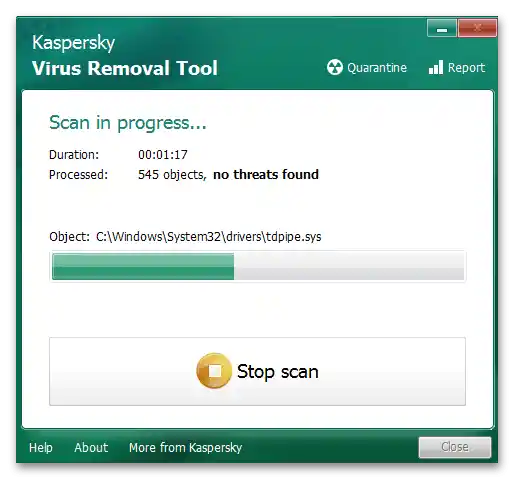محتوا:
روش 1: بررسی چسبندگی کلید F1
در برخی موارد ممکن است به نظر برسد که پنجره دریافت راهنما در ویندوز 10 به طور خودکار باز میشود، در حالی که در واقع فقط کلید F1 روی کیبورد چسبیده است و باعث فراخوانی این مؤلفه سیستمی میشود. بنابراین، شما باید خودتان کلید را بررسی کنید و وضعیت آن را ارزیابی کنید. اگر دلیل چسبندگی، گرد و غبار یا مایعی باشد که ریخته شده، نیاز به تمیز کردن کیبورد یا پاک کردن آن با الکل دارید که باید به حل مشکل کمک کند.
بیشتر:
تمیز کردن صحیح کیبورد مکانیکی
چه کار باید کرد با کیبوردی که مایع روی آن ریخته شده

برای بررسی چسبندگی کلیدها روی کیبورد میتوان از خدمات آنلاین ویژه استفاده کرد. این خدمات امکان بررسی فعالسازی دستی یا غیرارادی کلیدها را فراهم میکنند. انتخاب سرویس آنلاین بستگی به ترجیحات کاربر دارد، زیرا همه آنها تقریباً به یک شکل کار میکنند.برای اطلاعات بیشتر در مورد این وبسرویسها با مثالها، مقاله دیگری را در وبسایت ما از طریق لینک زیر مطالعه کنید.
جزئیات بیشتر: بررسی کیبورد آنلاین
روش ۲: تغییر حالت کارکرد کلید Fn
اگر در کامپیوتر یا لپتاپ شما تعدادی از کلیدهای F1-F12 مسئول فراخوانی عملکردهای چندرسانهای هستند که یکی از آنها را میخواهید هنگام فشار دادن F1 استفاده کنید، اما به جای آن پنجره راهنمای استاندارد در ویندوز ۱۰ باز میشود، نیاز به تغییر حالت کارکرد Fn دارید. اگر قبلاً باید از ترکیب کلیدهای Fn + F1 استفاده میکردید تا راهنما باز نشود و عملکرد چندرسانهای اختصاص داده شده فعال شود، پس از تغییرات کافی است فقط یک بار بر روی F1 کلیک کنید.
جزئیات بیشتر: تغییر حالت کارکرد کلیدهای F1-F12 در لپتاپ
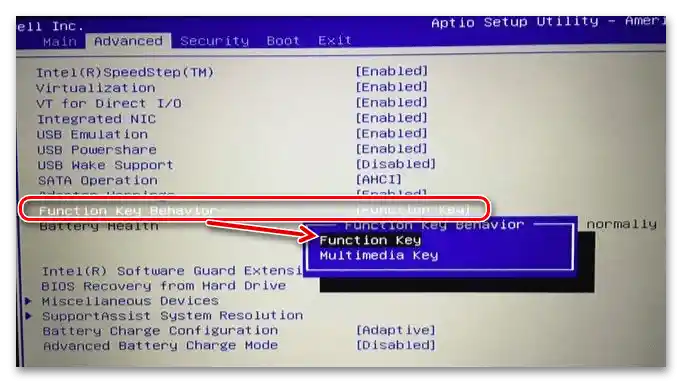
روش ۳: ایجاد اسکریپت برای غیرفعال کردن راهنما
زمانی که پس از بررسی کیبورد مشخص شد که مشکل از آن نیست، باید با تنظیمات سیستمعامل سر و کار داشته باشید. در ابتدا بهتر است یک اسکریپت خاص ایجاد کنید که پنجره دریافت راهنما را غیرفعال کند و شما را از نیاز به بستن مداوم آن بهطور دستی رها کند. خود اسکریپت بهصورت دستی ایجاد میشود و از طریق کنسول در سیستمعامل اجرا میشود.
- برای ایجاد اسکریپت نیاز به باز کردن ویرایشگر متن دارید. سادهترین راه استفاده از "دفترچه یادداشت" استاندارد است.
- کد زیر را وارد کنید که همان اسکریپت مورد نظر است.
@echo off
taskkill /f /im HelpPane.exe
takeown /f %WinDir%HelpPane.exe
icacls %WinDir%HelpPane.exe /deny Everyone:(X) - پس از آن، فایل را باید در هر مکان مناسبی در کامپیوتر ذخیره کنید. منوی "فایل" را باز کنید و از دکمه "ذخیره بهعنوان" استفاده کنید.
- هر مکانی را برای ذخیرهسازی مشخص کنید، نام دلخواهی برای فایل تعیین کنید، اما در انتها حتماً
.cmdرا ذکر کنید تا فرمت آن مشخص شود.نوع فایل را به "همه فایلها" تنظیم کنید. - این فایل را اجرا کنید و منتظر بمانید تا پنجره "خط فرمان" ناپدید شود. اکنون پنجره راهنما نباید بدون فراخوانی دستی از سوی کاربر دوباره باز شود.
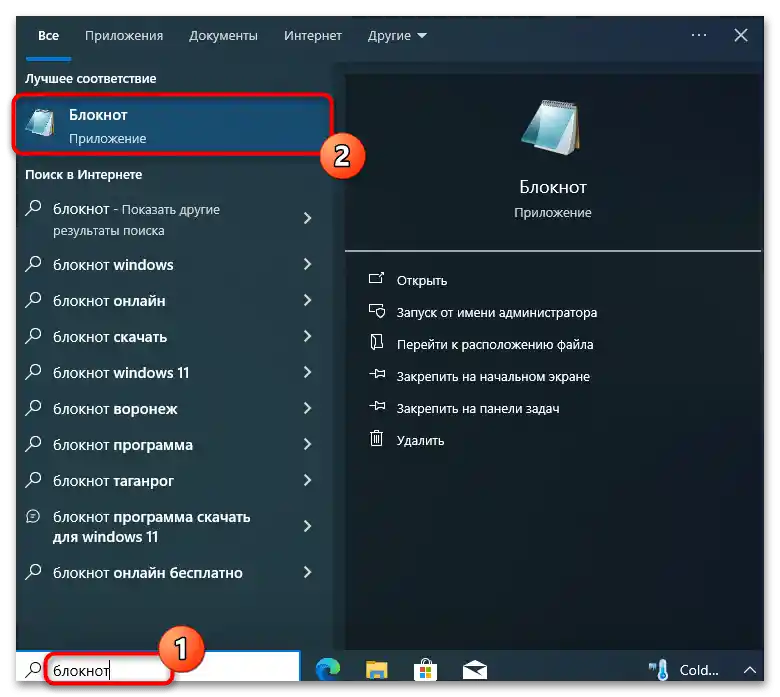
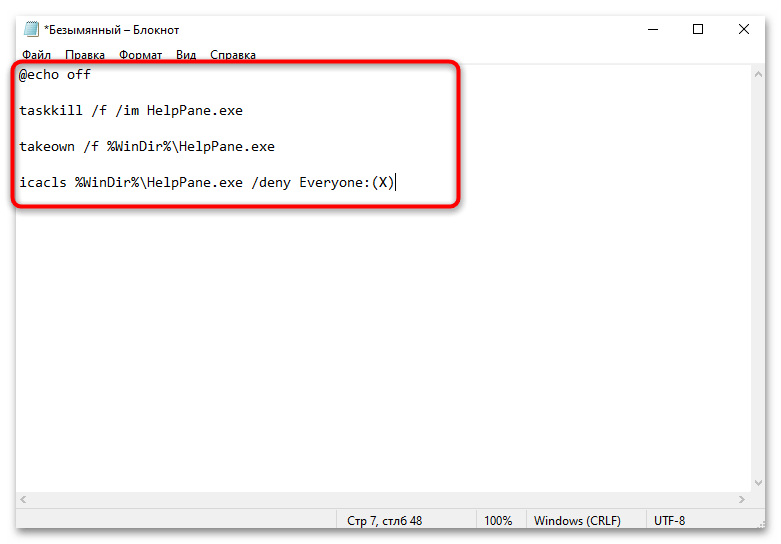
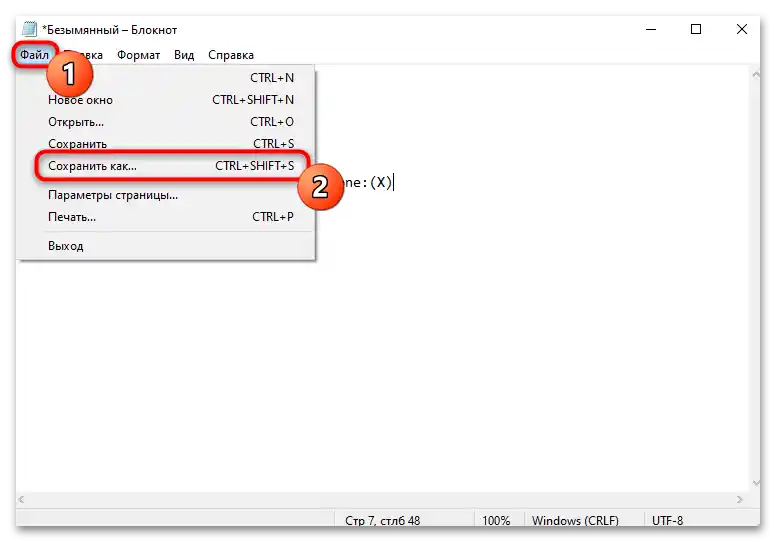
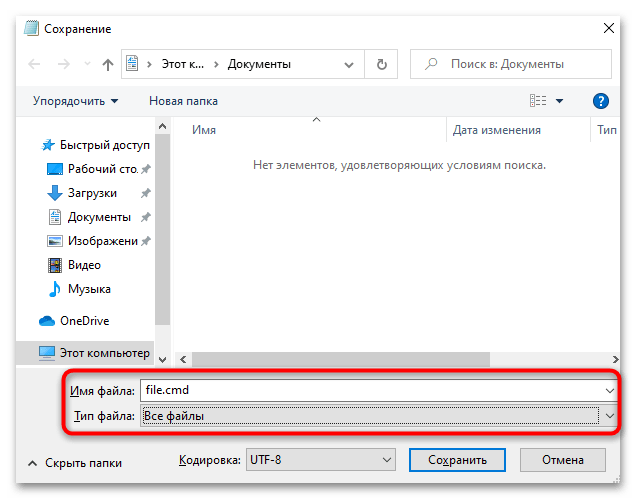
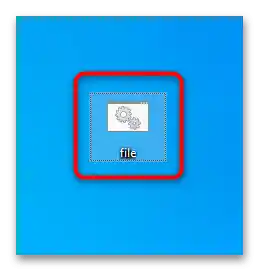
روش ۴: تغییر فایل اجرایی راهنما
فقط یک فایل اجرایی مسئول باز کردن پنجره دریافت راهنما در ویندوز ۱۰ است. به طور پیشفرض ویرایش آن ممنوع است، اما میتوان مجوزهای لازم را به خود اعطا کرد تا آن را تغییر نام دهید و به گونهای تنظیم کنید که سیستم دیگر نتواند آن را اجرا کند. این فرآیند سریع نیست و ممکن است برای برخی کاربران پیچیده به نظر برسد. بنابراین توصیه میکنیم به دقت دستورالعمل زیر را دنبال کنید تا حتماً موفق شوید.
- برنامه "مدیر فایل" را باز کنید و به مسیر
C:Windowsبروید. - در این دایرکتوری فایل "HelpPane" را پیدا کنید، بر روی آن کلیک راست کرده و از منوی زمینهای که ظاهر میشود گزینه "خصوصیات" را انتخاب کنید.
- به تب "امنیت" بروید و بر روی "اضافی" کلیک کنید. این عمل تمام تنظیمات امنیتی موجود برای فایل را باز میکند.
- به طور پیشفرض مالک آن سیستم خواهد بود که مانع از ایجاد تغییرات در فایل توسط کاربر میشود. بر روی دکمه "تغییر" کلیک کنید تا به تعیین دستی مالک بروید.
- شما میتوانید نام کاربری و محل شیء را در فرم پنجره وارد کنید، اما برای راحتی بهتر است بر روی "اضافی" کلیک کنید.
- جستجو را آغاز کنید و از لیست حساب کاربری خود را انتخاب کنید.
- تعیین مالک جدید را بررسی کنید و حتماً بر روی "اعمال" کلیک کنید تا تغییرات ذخیره شود.
- اکنون شما این امکان را دارید که بر تمام خصوصیات این فایل مدیریت کنید.لازم است که به کاربران دسترسی کامل داده شود، برای این کار در همین پنجره امنیتی از دکمه "تغییر" استفاده کنید.
- دستهبندیهای "مدیران" و "کاربران" را انتخاب کنید، و برای آنها همه مجوزها را با تیک علامتگذاری کنید، سپس تغییرات را اعمال کنید.
- روی فایل "HelpPane" کلیک راست کرده و گزینه "تغییر نام" را انتخاب کنید.
- در پایان
.oldرا به نام فایل اضافه کنید تا این فایل دیگر قابل استفاده نباشد. این اقدام تضمین میکند که نه کاربران و نه سیستم نمیتوانند پنجره دریافت راهنما را باز کنند.
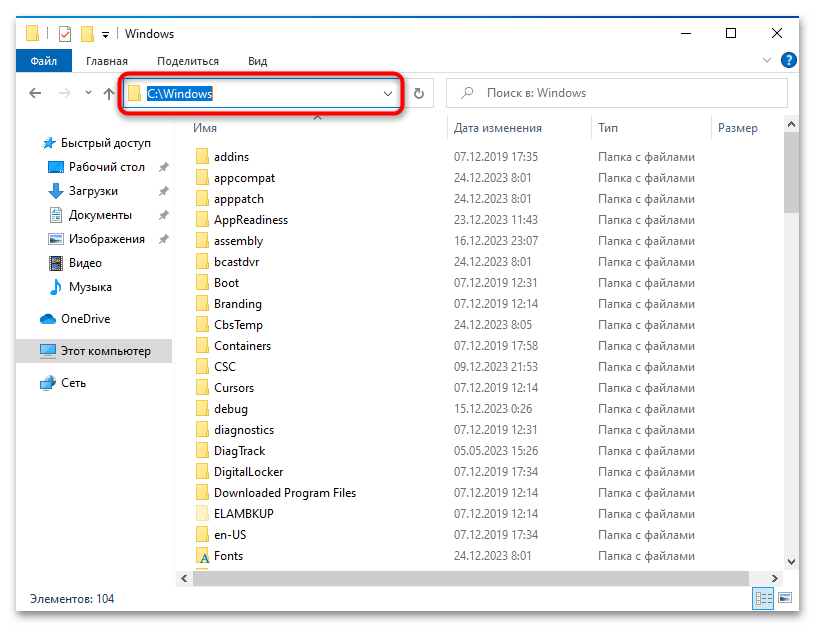
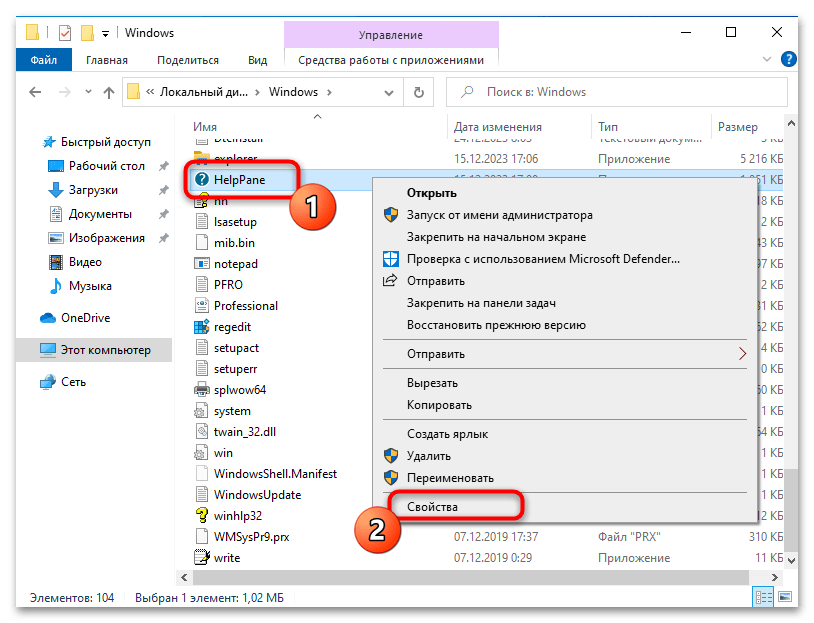
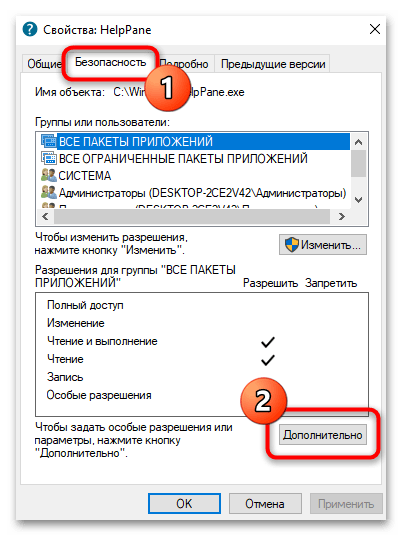
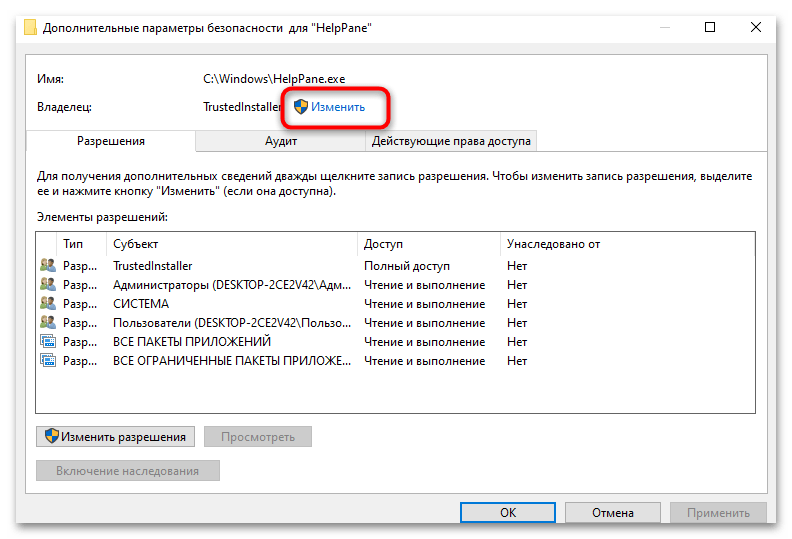
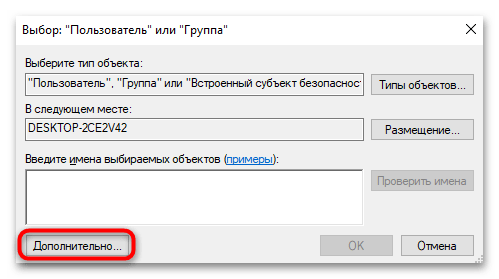
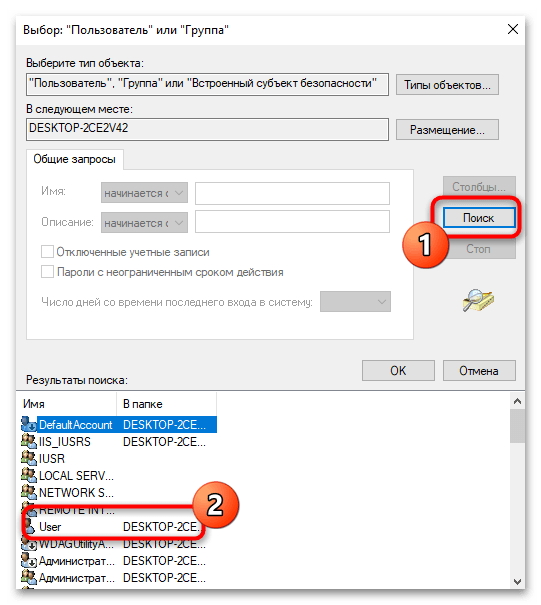
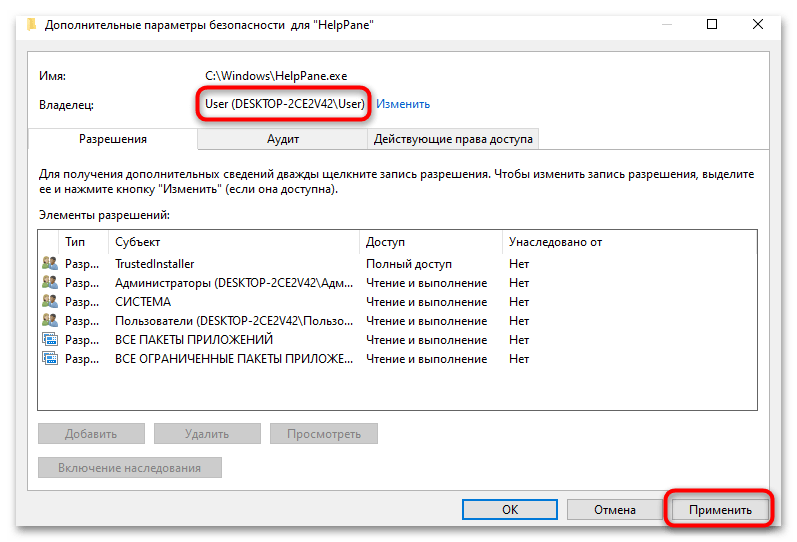
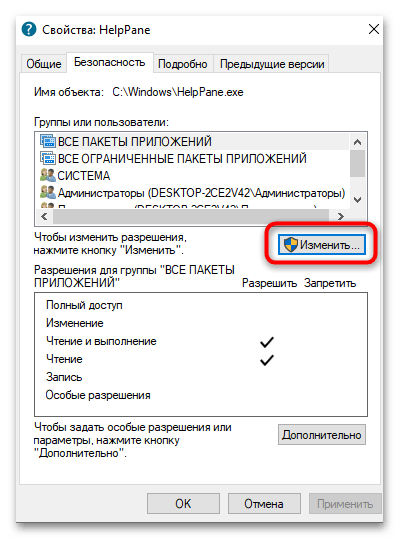
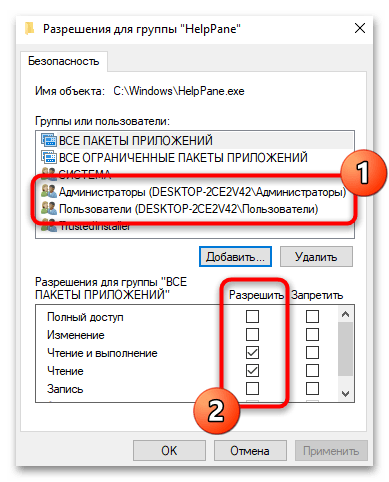
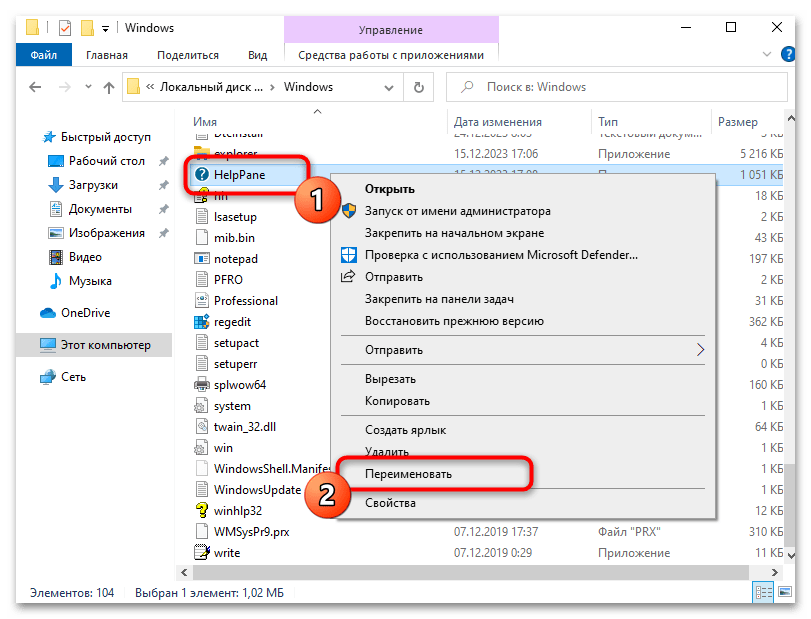
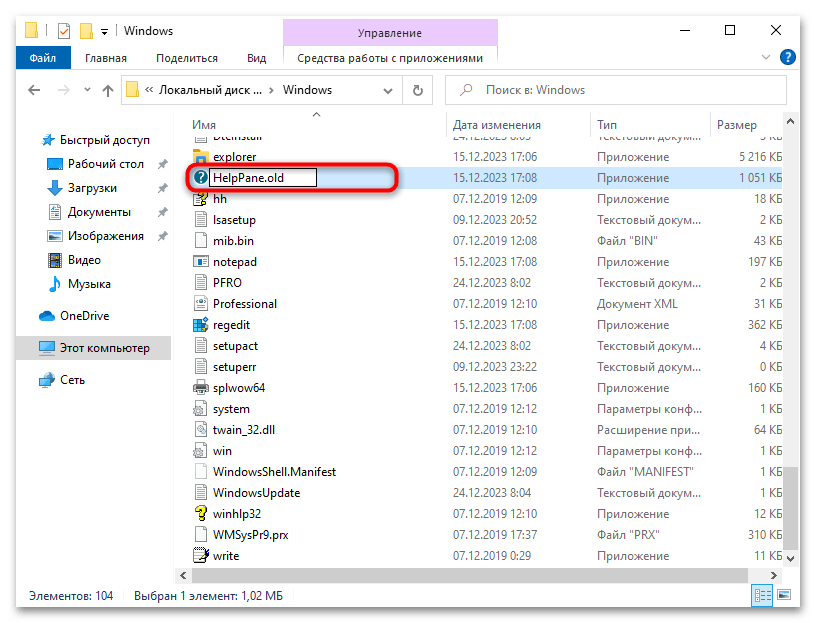
به شرطی که در آینده تصمیم بگیرید دوباره از پنجره دریافت راهنما استفاده کنید و بخواهید آن را با فشار دادن کلید F1 یا دکمهها در برنامهها و اجزای سیستم مختلف فراخوانی کنید، پسوند نام فایل که در بالا ذکر شد را حذف کنید. دیگر نیازی به انجام هیچ کار دیگری نیست، زیرا مالک شی هیچ تأثیری بر عملکرد آن ندارد.
روش 5: بررسی کامپیوتر برای وجود ویروسها
اگر پس از اعمال تمام تغییرات مشکل همچنان باقی است و پنجره راهنما در زمانهای تصادفی حتی زمانی که کاربر خود آن را راهاندازی نمیکند، ظاهر میشود، ممکن است کامپیوتر به ویروسها آلوده شده باشد. تهدیدات مختلف میتوانند بر عملکرد سیستم عامل تأثیر بگذارند و بروز چنین مشکلی نیز ممکن است به ویروسها مربوط باشد. در این وضعیت، محافظ استاندارد احتمالاً کمکی نخواهد کرد، زیرا او تهدید را در مرحله ورود به رایانه شناسایی نکرده است، بنابراین باید از یک آنتیویروس اضافی استفاده کنید، که در مورد آن بیشتر در مطلب زیر بخوانید.
همچنین بخوانید: مبارزه با ویروسهای کامپیوتری